
- •Іі. Електронні обчислювальні машини (еом)
- •2.1. Класифікація еом за розміром
- •2.2. Класифікація персональних еом
- •2.3. Класифікація пк за сферою застосування
- •Ііі. Персональні комп’ютери. Особливості їх складу, конструкції і конфігурації.
- •Питання для самоперевірки
- •1.3 Призначення, конструкція і характеристики пристроїв персональних комп’ютерів: системний блок, блок живлення, мікропроцесор, материнська плата, оперативна пам’ять
- •Питання для самоперевірки
- •1.4 Призначення, конструкція і характеристики пристроїв персональних комп’ютерів: накопичувачі, адаптери
- •1.5 Призначення, конструкція і характеристики пристроїв персональних комп’ютерів: звукові карти, монітор, клавіатура
- •1.6 Призначення, конструкція і характеристики пристроїв персональних комп’ютерів: принтер, модеми, сканери, джерела безперебійного живлення
- •Artec viewstation as6e
- •Artec viewstation at12 scsi
- •Artec viewscan a2000d
- •Boeder compact colour 1200 (65137)
- •2. Операційна система windows xp. Основні поняття на принципи роботи у системі.
- •2.1 Історія Windows
- •2.2 Файлова система та структура.
- •Запитання для контролю.
- •2.3 Основні принципи роботи з системою
- •2.4 Робота з файлами та папками.
- •Переміщення та копіювання папок та файлів
- •Пошук файлів та папок
- •Приклад контрольного завдання за темою Основи роботи в ос Windows xp
- •3. Введение в microsoft office.
- •3.1 Microsoft word.
- •3.1.1 Запуск і ознайомлення з пакетом
- •3.1.1.1 Введення в Microsoft Word.
- •3.1.1.2 Меню і панелі інструментів Word.
- •3.1.1.4 Початок роботи з документом.
- •3.1.2. Налаштування параметрів сторінки
- •3.1.2.1 Завдання режиму сторінки
- •3.1.2.2Налаштування масштабу документа
- •3.1.2.3 Попередній перегляд файлу
- •3.1.2.4. Друк документа
- •3.1.2.5. Установка параметрів сторінки
- •3.1.2.6 Додавання колонтитулів
- •3.1.3. Набір і редагування тексту. Шрифт.
- •3.1.3.1 Налаштування шрифтів
- •3.1.3.2 Робота з шрифтами
- •3.1.3.3 Вставка символу в документ
- •3.1.3.4. Виділення фрагмента тексту
- •3.1.4. Набір і редагування тексту. Абзац.
- •3.1.4.1. Завдання вирівнювання і інтервалів
- •3.1.4.2. Завдання відступів
- •3.1.4.3. Оформлення тексту в декілька колонок
- •3.1.4.4. Створення списків
- •3.1.4.5. Вставка розриву сторінки або розділу
- •3.1.4.6. Відміна і повторення виконаних дій.
- •3.1.4.7. Копіювання і переміщення інформації.
- •3.1.5. Вставка об'єктів.
- •3.1.5.1 Створення простих формул
- •3.1.5.2. Запис формул за допомогою редактора формул
- •3.1.5.3. Вставка об'єктів Wordart.
- •3.1.5.4. Робота з ClipArt
- •3.1.5.5. Створення графічних об'єктів.
- •3.1.6. Робота з таблицями.
- •3.1.6.1 Створення таблиці.
- •3.1.6.2 Основні комбінації клавіш для роботи з таблицями.
- •3.1.6.3 Зміна таблиці.
- •3.1.6.4 Форматування таблиці
- •3.1.6.5. Написання формул і побудова діаграм.
- •3.2 Текстовий редактор Open Office org Writer
- •3.2.1 Робота з документами
- •Комбінації клавіш для переміщення в межах тексту
- •Питання для самоперевірки
- •3.2.2 Форматування тексту
- •3.2.3 Створення таблиць та діаграм
- •3.2.4 Вставка об’єктів у документ
- •Питання для самоперевірки
- •3.2.5 Призначення стилів і їх використання в документах
- •Питання для самоперевірки
- •3.2.6 Засоби підготовки і представлення презентацій
- •4. Електронні таблиці (ms Excel та oo Calc)
- •4.1.Загальні положення
- •4.2.Типи даних, введення та форматування даних у ет
- •4.3. Редагування даних в ет
- •4.4. Функції та обчислення у ет
- •4.5. Організація графічної інформації
- •4.6. Робота з базами даних (списками)
- •4.7. Аналіз даних
- •5. Загальні поняття баз даних.
- •5.1 Бази даних
- •5.1.1 Поняття бази даних і субд
- •5.1.2 Ієрархічна модель даних
- •5.1.3 Мережева модель даних
- •5.1.4 Реляційна модель даних
- •5.1.5 Рівні моделі даних.
- •5.2. Інфологичеська модель даних "суть-зв'язок"
- •5.2.1 Поняття, використовувані в інфологичному моделюванні.
- •5.2.2 Основні класи суті.
- •5.2.3 Er- діаграми і мова інфологичеського моделювання (яім)
- •5.2.4 Види зв'язків
- •5.3. Реляційна база даних
- •5.3.1 Основні поняття, використовувані в реляційних базах даних
- •5.3.2 Правила побудови реляційних баз даних
- •5.3.3 Поняття універсального відношення
- •5.3.4 Нормалізація
- •5.3.5 Процедура проектування
- •5.4. Microsoft Access. Создание таблиц
- •5.4.1ЗапускпрограммыMicrosoft Access
- •5.4.2 Створення таблиць
- •5.4.2.1 Режим таблиць
- •5.4.2.2 Режим конструктора
- •5.4.2.3 Майстер таблиць
- •5.4.3. Види представлення таблиці
- •5.4.4. Редагування проекту таблиці
- •5.5. Визначення зв'язків між таблицями
- •5.6. Створення запитів
- •5.6.1 Створення запитів в режимі конструктора
- •5.6.2 Приклади запитів
- •5.6.3 Створення запитів в режимі sql
- •5.6.4 Інструкції sql
- •5.7. Access. Створення форм
- •5.7.1 Майстер форм.
- •5.7.2 Режим Конструктора
- •5.7.3 Заповнення Форми в режимі конструктора
- •5.7.4 Виклик однієї форми з іншої
- •5.7.5 Додавання в Примітку форми поточної дати і час
- •5.8. Access. Створення звітів
- •5.8.1 Кроки створення звіту в режимі Майстра звітів
- •5.8.2 Створення звітів в режимі Конструктора
- •6. Комп'ютерні мережі
- •6.1. Введене
- •6.2. Класифікації мереж
- •6.2.1. Класифікація за розміром охопленої території :
- •6.2.2. Класифікація за типом функціональної взаємодії
- •6.2.3. Класифікація за типом мережевої топології.
- •6.3. Огляд мережевого устаткування.
- •6.3.1 Крайове устаткування лінії зв'язку.
- •6.3.2 Проміжне мережеве устаткування.
- •6.3.3 Комутатор
- •6.3.4 Маршрутизатор
- •6.3.5 Шлюзи
- •6.3.6 Кабельні системи
- •6.3.7 Безпровідні технології
- •6.4.Вимоги, що пред'являються до мереж
- •6.5. Глобальна мережа Internet (інтернет). Www.
- •Ip -телефония.
- •7. Основи алгоритмізації і програмування
- •7.1. Стадії рішення завдань на комп'ютері
- •7.2. Алгоритми.
- •Команди шкільного ам
- •Кін Базові структури алгоритмів.
- •Лінійні алгоритми
- •Розвилка
- •Вкладені цикли
- •Приклад вкладених циклів «поки»
- •Програмний спосіб запису алгоритмів
- •Рівень мови програмування
- •Логічні вирази
- •Література
3.1.3.3 Вставка символу в документ
При необхідності вставити в документ символ, відсутній на клавіатурі, використовують команду Символ в меню Вставка. В результаті відкриється вікно для вставки символів (див. рис. 3.1.3.2).

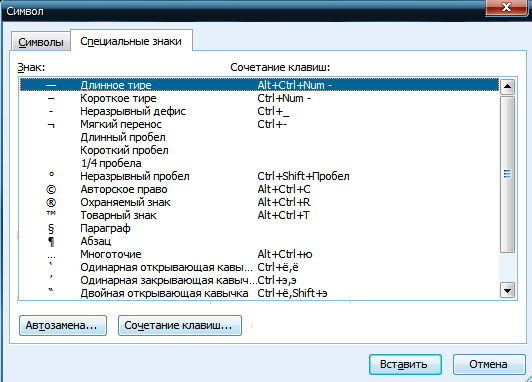
Рис. 3.1.3.2 Вид діалогового вікна вставки символу
Вікно складається з двох вкладок: символи і спеціальні символи. У вкладці Символи, в полі Шрифт вибирається потрібний шрифт і символ. Можна до будь-якого символу приписати комбінацію клавіш для його виклику. Для цього натисніть кнопку Клавіша і вкажіть в полі Нове поєднання клавіш необхідне поєднання клавіш.
У вкладці Спеціальні символи можна вибрати із списку потрібний спеціальний символ. Наприклад, , ©, ®, ™, §, ¶ і т.п.
3.1.3.4. Виділення фрагмента тексту
Виділення фрагмента документа в звичайному режимі:
Помістити покажчик в початок або кінець фрагмента, що виділяється.
Далі виконаєте одну з наступних дій:
натиснути ліву кнопку миші і виділити фрагмент протяганням покажчика миші в потрібному напрямі;
натиснути клавішу {Shift} і,не відпускаючи її, за допомогою клавіш управління курсором розширити виділення фрагмента в потрібному напрямі;
натиснути клавішу {Shift} і, не відпускаючи її, клацнути мишею в кінці області, що виділяється.
Виділення фрагмента в режимі розширення виділення:
Помістите покажчик в початок або кінець фрагмента, що виділяється.
Включити режим покрокового розширення виділення натисненням клавіші {F8} або подвійним клацанням миші в полі ВДЛ рядки стану. При цьому букви поля стають чорними.
Тепер при послідовних натисненнях клавіші {F8} відбувається виділення слова, пропозиції, абзацу і документа в цілому.
Щоб зменшити область виділення (у зворотному порядку: документ, розділ, абзац), досить при натиснутій клавіші {Shift}натиснути клавішу {F8} потрібне число разів.
Контрольні питання:
Які режими введення тексту ви знаєте? Чим вони відрізняються?
Як встановити нові шрифти?
Яку необхідно викликати команду по роботі з шрифтом? Що з її допомогою можна зробити?
Які дії необхідно виконати, щоб вставити в текст символ, відсутній на клавіатурі?
Які способи ви знаєте для виділення фрагмента тексту.
3.1.4. Набір і редагування тексту. Абзац.
Вирівнювання абзаців. Завдання міжрядкового інтервалу і інтервалів перед і після абзаців. Налаштування відступів за допомогою горизонтальної лінійки. Оформлення тексту в декілька колонок. Розривши сторінки. Відміна і повтор дій. Використання буфера обміну. Копіювання і переміщення інформації.
Зміна
параметрів абзаців виконується за
допомогою діалогового вікна Абзац
(рис. 3.1.4.1), що викликається по команді
![]() Абзац... у
меню Формат.
Абзац... у
меню Формат.
3.1.4.1. Завдання вирівнювання і інтервалів
Варіант
вирівнювання абзаців зручно встановлювати
за допомогою кнопок
![]() панелі
інструментів Форматування,
які задають вирівнювання по лівому
краю, по центру, по правому краю і ширині
відповідно.
панелі
інструментів Форматування,
які задають вирівнювання по лівому
краю, по центру, по правому краю і ширині
відповідно.
Також
можна скористатися відповідним елементом
в діалоговому вікні Абзац
-
![]() .
.

Рис. 3.1.4.1 Діалогове вікно Абзац
Встановити для виділених абзаців необхідний міжрядковий інтервал можна таким чином:
Виділити потрібні абзаци і вибрати команду Абзац ….
У діалоговому вікні, що відкрилося, вибрати вкладку Відступи і інтервали.
У списку міжрядковий вибрати потрібне значення.
Міжрядковий інтервал може мати одне з наступних значень: одинарний, полуторний, подвійний, мінімум, точно, множник.
Для того, щоб задати інтервали і після абзаців, необхідно в списках перед і після вибрати або ввести необхідні значення інтервалів в пунктах.
Результат впливу заданих параметрів абзаців можна побачити в полі Зразок діалогового вікна Абзац.
